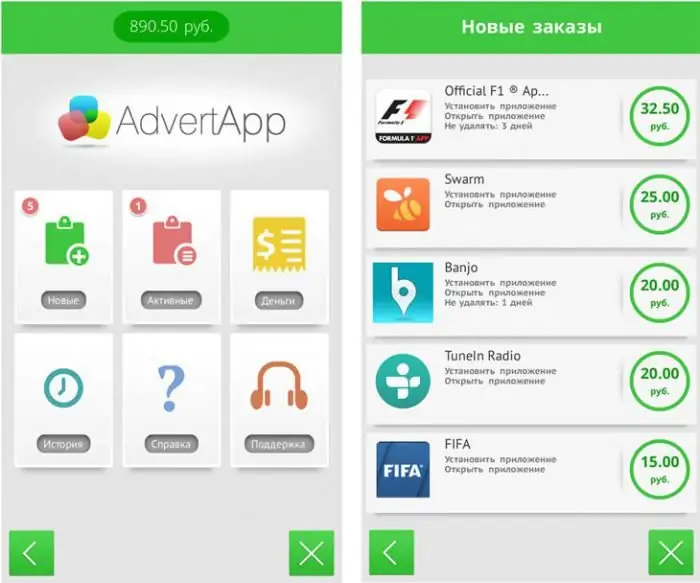Die meisten Besitzer von PCs, Laptops und mobilen Geräten glauben, dass Werbung ein Übel ist, das ausgerottet werden muss. Vor etwa zehn Jahren war sie nicht so aggressiv und kletterte nicht von jedem Standort und Einsatzgebiet. Aber jemand entschied, dass lästige Blöcke, die auf dem gesamten Bildschirm auftauchten, genau die „Handelsmaschine“waren, die der Verbraucher vermisste.
In diesem Zusammenhang fragen sich viele Benutzer: "Wie deaktiviere ich Anzeigen im Telefon auf Android?" Für iPhone- und iPad-Besitzer wird dieses Problem glücklicherweise minimiert, da Apple aggressiven Spam sorgfältig filtert und in iTunes nicht zulässt.
Es gibt nicht so viele Möglichkeiten, Werbung auf einem Android-Gerät zu deaktivieren, aber fast alle setzen Kenntnisse der Plattform voraus, das heißt, sie sind für fortgeschrittene Benutzer gedacht. Hier sprechen wir über eine gründliche Untersuchung von Betriebssystemdateien auf das Vorhandensein von Virencode und dessen anschließende Vernichtung.
Nun, für Anfänger und diejenigen, die nicht mit Systemdateien herumspielen und Viren aus der Registrierung heraussuchen möchten,Es gibt eine spezielle Software, mit der Sie Anzeigen auf Ihrem Android-Telefon entfernen können. Solche Programme funktionieren sofort nach der Aktivierung und schützen Ihr mobiles Gadget vor Popup-Blöcken, Fenstern und anderem Spam.
In unserem Artikel analysieren wir nur die Programme, mit denen Sie Anzeigen auf Ihrem Android-Telefon deaktivieren können. Betrachten Sie die beliebtesten und vor allem effektivsten Anwendungen, die eine große Anzahl positiver Bewertungen von Benutzern erh alten haben.
Es ist sofort erwähnenswert, dass Sie mit einer solchen Software einen Adware-Virus von Android deaktivieren und blockieren, aber nicht entfernen können. Dazu müssen Sie sich an komplexe Produkte wie Kaspersky, Doctor Web und ähnliche wenden. Die unten beschriebenen Lösungen sind genau Blocker für Windows, Banner und anderen Spam und kein vollwertiges Antivirenprogramm, mit dem Sie Adware-Viren von Ihrem Android-Telefon entfernen können.
Adblock Plus (ABP)
Dies ist eines der effektivsten und gleichzeitig beliebtesten Produkte mit vielen positiven Bewertungen. Es hilft, Anzeigen auf dem Android-Handy vollständig zu deaktivieren. Die Anwendung ist weithin als Erweiterung für Desktop-Browser bekannt, aber seit 2012 erscheint die Vollversion des Dienstprogramms auf mobilen Gadgets.

Die Anwendung enthält viele Filter und ist sehr flexibel. Wenn Sie also keinen vollständigen Werbeschutz benötigen, müssen Sie AdBlock Plus auf "Android" einstellen. In diesem Teil geht es hauptsächlich um die Feinabstimmung des Proxy-Servers. Einige Benutzer, hauptsächlich diejenigen, die im "feindlichen Lager" sind undbeschäftigt sich mit dem Layout von Bannern, wird es sehr nützlich sein. Außerdem kann nicht jede Werbung als aggressiv bezeichnet werden, ein kleiner Teil davon ist wirklich nützlich.
Dienstprogramm starten
Die Benutzeroberfläche der Anwendung ist einfach, klar und gut ins Russische lokalisiert. Daher sollte es keine Probleme bei der Installation und Aktivierung geben. Um Werbung auf Ihrem Android-Telefon zu entfernen, starten Sie einfach die Anwendung und bewegen Sie den Schieberegler auf die Position EIN. Das Dienstprogramm erledigt den Rest. Wenn Sie von Google- und Yandex-Suchmaschinen genehmigte Anzeigen sehen möchten, können Sie ein Beacon in die Zeile "Acceptable Ads" setzen.
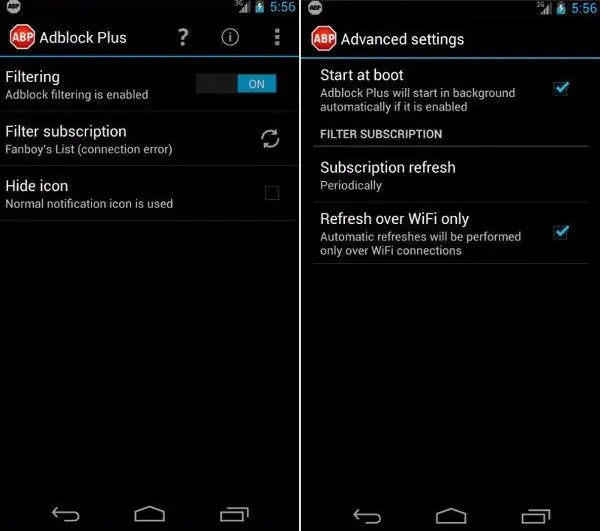
Nach dem Schließen des Hauptfensters startet die Anwendung im Hintergrund. Das Dienstprogramm ist nicht gefräßig für RAM und Prozessor, aber die Besitzer alter und stromsparender Geräte haben dennoch einige Probleme mit der Schnittstelle. Wenn Sie also weniger als 1 GB RAM haben, sollten Sie sich das Dienstprogramm einfacher ansehen.
Es ist auch erwähnenswert, dass Sie Adblock Plus als Browser-Plugin verwenden können, wenn Sie keinen vollwertigen App-Blocker benötigen. Dadurch werden die Systemressourcen des mobilen Gadgets erheblich entlastet. Außerdem bietet der Entwickler einen eigenen Adblock-Browser an. Es ist weniger funktional als derselbe Firefox oder Chrome, aber für unprätentiöse Benutzer durchaus geeignet.
Adguard
Dies ist nicht weniger beliebt als das vorherige Dienstprogramm, eine Anwendung, mit der Sie Anzeigen auf Ihrem Android-Telefon vollständig blockieren können. Adguard kann als komplex bezeichnet werdenEntscheidung. Es enthält nicht nur einen Spam-Blocker, sondern auch eine Firewall mit Anti-Phishing-Modul.
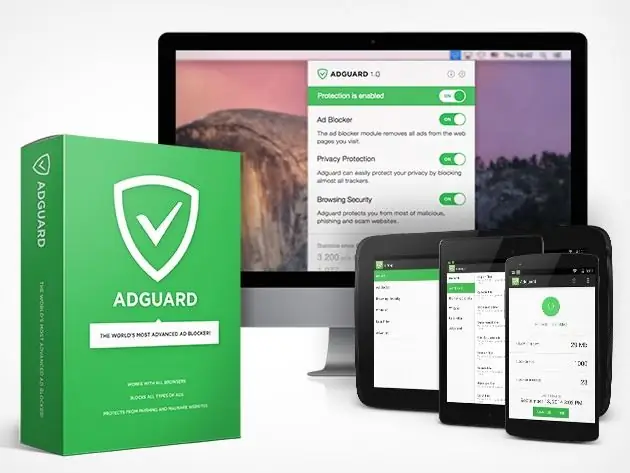
Einer der Hauptvorteile des Dienstprogramms ist seine Flexibilität. Die Fülle an Einstellungen ermöglicht Ihnen die Feinabstimmung jedes Schutzmoduls sowie die Anwendung individueller Regeln auf bestimmte Anwendungen. Hier können Sie beliebige HTTPS-Verbindungen filtern und ggf. Sites auf die Whitelist oder Blacklist setzen.
Funktionen der Anwendung
Das Programm funktioniert sowohl als Proxy-Server als auch als lokales VPN. Der Benutzer wählt selbst, welcher Algorithmus für ihn bevorzugt wird, wodurch er die höchste Qualität und eine optimale Verkehrsfilterung für sich selbst erreicht. Mit dem Dienstprogramm können Sie Anzeigen auf Ihrem Android-Telefon vollständig deaktivieren. Das heißt, nicht nur in Anwendungen, sondern auch in Browsern und anderen Betriebssystemverw altungstools. Sie werden nie wieder die allgegenwärtigen Vollbildfenster mit "Aliexpress" auf Budget-Gadgets und anderen aggressiven Anzeigen sehen.
Dienstprogramm starten
Die Installation und Aktivierung des Programms dauert nicht lange. Nach dem Start bietet Ihnen das Dienstprogramm seine Voreinstellungen an, bei denen Sie auswählen müssen: Alles blockieren, Inh alte auf Webseiten überprüfen oder Ihr Gadget nur vor aggressiver Werbung schützen. Dies ist sehr praktisch, wenn Sie nicht mit Einstellungen herumspielen möchten und Ein-Klick-Apps bevorzugen.
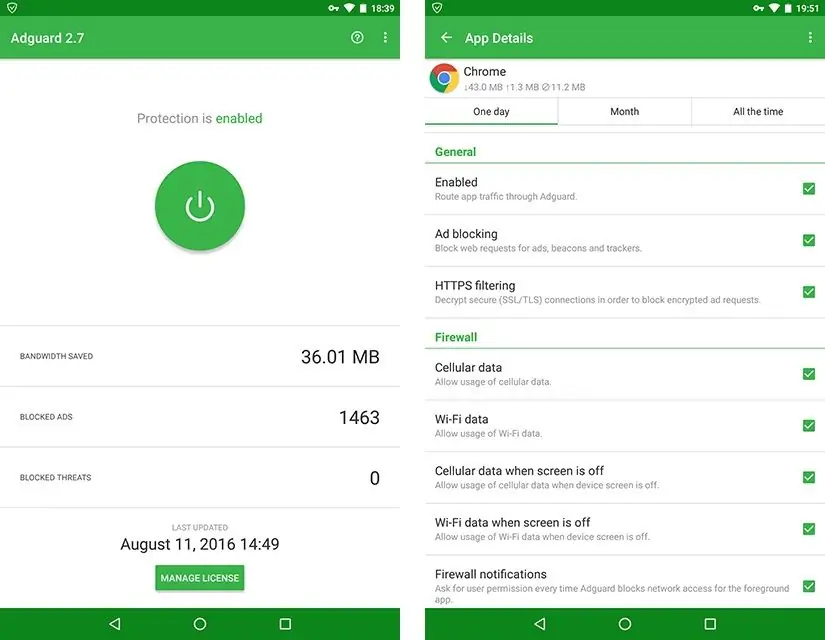
Aber es sollte klargestellt werden, dass solche komplexen Produkte einfach nicht kostenlos sein können, also müssen Sie einen bestimmten Geldbetrag bezahlen, um Adguard zu nutzen. Aber kaufendie lizenz lohnt sich. Werden Sie Anzeigen und anderen lästigen Spam auf Ihrem mobilen Gadget für immer los.
NetGuard
Der Entwickler positioniert sein Dienstprogramm als Firewall für mobile Geräte, die auf der Android-Plattform laufen. Mit der Anwendung können Sie flexibel Regeln für eingehenden und ausgehenden Datenverkehr konfigurieren.
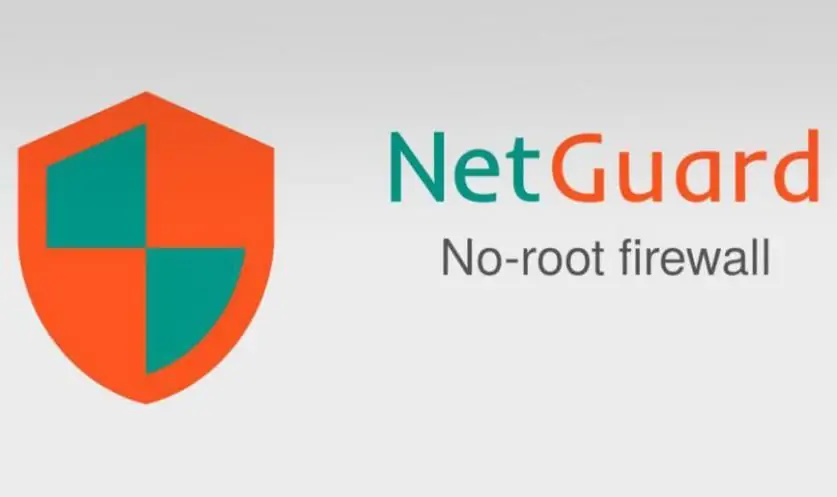
Mit den neuesten Updates verfügt das Produkt über eine Werbeblockerfunktion. Das Dienstprogramm schützt Ihr mobiles Gadget vor Popups, schädlichen Links und verhindert versehentliche Klicks auf aggressive Banner.
Dienstprogramm starten
Um den Schutz zu aktivieren, starten Sie einfach die Anwendung und bewegen Sie den Schieberegler im Abschnitt "Verkehrsfilter". Für fortgeschrittene Benutzer ist es möglich, eine eigene Hosts-Datei zu erstellen und einige individuelle Regeln einzurichten.
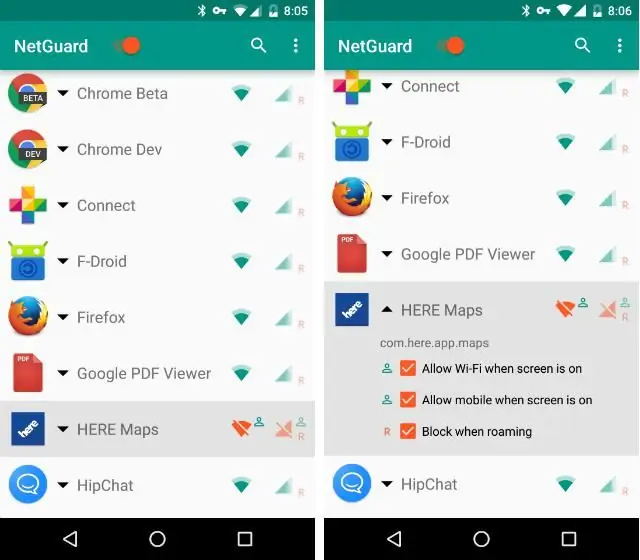
Es ist auch erwähnenswert, dass die Anwendung Systemressourcen auf ein Minimum verbraucht. Das Dienstprogramm funktioniert auch auf Ultra-Budget-Geräten mit wenig RAM und Prozessoren mit geringem Stromverbrauch.
Der Wermutstropfen hier ist das endgültige Layout der Webseiten nach dem Einsch alten der Firewall. Im Gegensatz zu den oben beschriebenen Dienstprogrammen entfernt NetGuard einfach Werbung und hinterlässt stattdessen einen leeren Bereich auf der Seite. Aber eine völlig kostenlose Vertriebslizenz erlaubt es Ihnen, die Augen vor den Mängeln zu verschließen.
DNS66
Dieses kleine Dienstprogramm fungiert auch als Firewall und verwendet Ihr lokales VPN, um Werbung zu deaktivieren. Die Anwendung funktioniert mitDNS protokolliert und filtert den Datenverkehr nur, wenn eine Verbindung hergestellt wird. Dieser Ansatz hat sowohl Vor- als auch Nachteile.
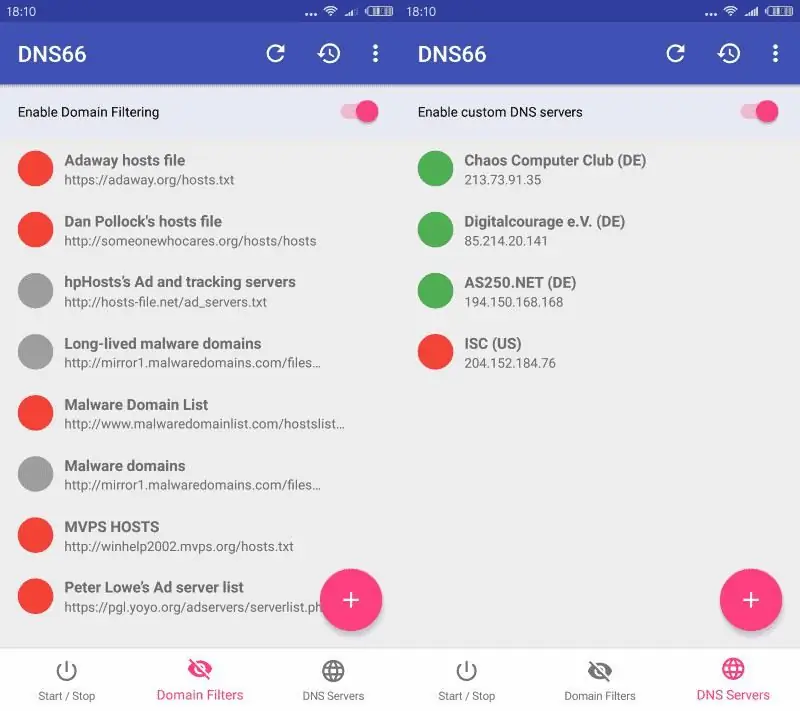
Ein klarer Vorteil der Ausführung des Programms über DNS ist eine erhebliche Batterieeinsparung. Das heißt, die Anwendung wird nur dann aktiviert und verwendet Systemressourcen und damit den Akku, wenn Ihr Gadget mit dem Internet verbunden ist.
Der Nachteil ist die Tatsache, dass das Dienstprogramm jedes Mal neu aktiviert werden muss, nachdem das Gadget in den Schlafmodus wechselt. Auch das Fehlen einer russischsprachigen Lokalisierung kann auf die Minuspunkte zurückgeführt werden. Letzteres kann in spezialisierten Foren gefunden werden, aber nach der Installation des Cracks kann das Programm abstürzen und verzögern.
Dienstprogramm starten
Die Benutzeroberfläche des Dienstprogramms ist nicht besonders kompliziert. Nach dem Start des Programms sehen Sie ein Startfenster mit drei Abschnitten. Das Haupttool zum Blockieren von Anzeigen ist die Registerkarte Domainfilter. Hier sehen Sie die Liste der verfügbaren Filter, wobei jeder die Adresse des Ad-Servers enthält. Die Farbe neben jedem Filter zeigt seine Aktivität an: grün - in Verwendung, rot - nicht, grau - ignoriert.
Standardmäßig sind nur einige der Server gesperrt, aber Sie können eine umfassende Blockierung aktivieren, indem Sie alle angezeigten Optionen aktivieren. Fortgeschrittene Benutzer können eigene Adressen und Regeln hinzufügen.
Um das Programm zu aktivieren, müssen Sie die Einsch alttaste auf der ersten Registerkarte eine Weile gedrückt h alten. Danach werden die Systemdienste DienstprogrammeMachen Sie sich an die Arbeit und blockieren Sie Anzeigen in Ihrem mobilen Gadget.
Das Programm wird völlig kostenlos verteilt, "bettelt" aber regelmäßig um Geld für die Entwicklung des Projekts. Das Spendenfenster erscheint äußerst selten, daher kann dieser Ansatz nicht als aggressiv bezeichnet werden. In jeder anderen Hinsicht ist dies ein sehr guter Werbeblocker und eine Firewall.